В этом материале будет рассмотрена поэтапно настройка WiFi-роутера без конкретной привязки к модели или же производителю. Также будут приведены основные спецификации таких устройств и даны рекомендации по выбору таких маршрутизаторов. В дополнение к этому будут приведены основные требования относительно выбора места установки различных сетевых узлов. Все это позволит потенциальному покупателю выбрать именно то решение, которое будет наиболее точно соответствовать его запросам. Также с помощью этого материала начинающий специалист сможет настроить вычислительную сеть должным образом.

Общие характеристики роутеров. Рекомендации по выбору. Комплектация
Любой современный роутер является универсальным решением, которое способно создавать как беспроводный сегмент, так и проводной участок вычислительной сети. Также некоторые такие наиболее продвинутые устройства оснащены портом USB. В этом случае роутер может выполнять функции сервера архивирования или же документирования. Также дополнительно в этот же самый порт можно установить внешний модем и с его помощью реализовать технологию резервного подключения к глобальной паутине.
Для домашнего использования достаточно роутера, который имеет четыре порта LAN со скоростью работы в 100 Мбит/сек. При двух антеннах для создания беспроводной сети скорость передачи ограничена уже 300 Мбит/сек. А вот в случае офиса рекомендуется приобретать уже более продвинутые решения, которые имеют дополнительно 2 порта стандарта USB и повышенную скорость передачи в беспроводном сегменте вычислительной сети.
В большинстве случаев комплектация таких сетевых узлов включает следующее:
- Маршрутизатор.
- Блок питания.
- Диск с программным обеспечением.
- Расширенное руководство пользователя, в котором детально описаны характеристики такого устройства. Также в некоторых случаях поэтапно в нем описана настройка - WiFi-роутера Mi от компании Xiaomi, например.
- Коммуникационный провод для переконфигурирования сетевого устройства.
Виды маршрутизаторов
Условно маршрутизаторы с поддержкой сети WiFi можно подразделить на две больших группы. Первая из них - это универсальные устройства, которые не привязаны к оборудованию одного конкретного провайдера. У них стоимость более высокая, и их необходимо настраивать должным образом. Например, настройка WiFi-роутера Tp-Link может быть выполнена либо с помощью мастера, либо с применением WEB-интерфейса. Начинающим специалистам проще применить первый способ. А вот для профессионалов больше подходит второй из них. Кстати, и настройку WiFi-роутера Xiaomi рекомендуется реализовывать именно вторым методом.
Вторая большая группа маршрутизаторов включает специализированные решения. Их продают провайдеры своим клиентам. Такие устройства уже изначально настроены на работу в составе вычислительной сети той или иной компании. А вот с оборудованием других провайдеров такие маршрутизаторы работать не будут. В этом случае нужно лишь только устройство прокоммутировать и включить.
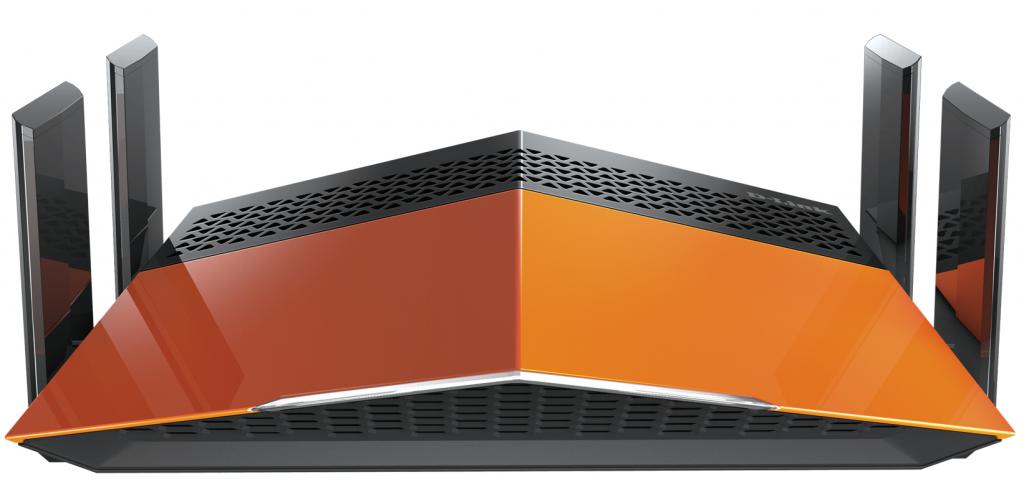
Общий алгоритм настройки
В общем виде настройка WiFi-маршрутизатора выполняется следующим образом:
- Распаковка устройства. Монтаж антенн в случае их отдельного исполнения. В некоторых случаях они не снимаются, и устанавливать их нет нужды.
- Выбор места установки. Подвод коммуникаций.
- Коммутация сетевого узла.
- Включение роутера. Корректировка программной оболочки устройства. Его перезагрузка.
- Проверка работоспособности.
Подготовка
На подготовительном этапе настройки WiFi-router должен быть извлечен из транспортной упаковки вместе с документацией. Последнюю рекомендуется детально изучить. Также необходимо осмотреть все наклейки на корпусе устройства и найти наименование сети и код доступа к ней.
Еще один момент - это договор с провайдером на оказание услуги подключения к глобальной паутине. В нем указаны параметры, которые необходимо внести в программную оболочку сетевого устройства. Это и тип подключения, это и логин, и специальный пароль, и тип адресации, и DNS. Все эти данные рекомендуется записать отдельно на чистом листе и использовать затем в процессе переконфигурирования сетевого узла.

Выбор места установки. Общие рекомендации и подвод проводов
Настройка WiFi-сети начинается с выбора правильного места для установки маршрутизатора. Первое важное условие - это то, что сетевая точка доступа должна быть расположена как можно ближе к центру помещения. Если покрытия не хватает, то необходимо дополнительно приобретать так называемые повторители и уже задействовать их.
Еще один важный момент - это металлические поверхности. Рядом с роутером их просто не должно быть. Если это условие не выполнить, то уровень принимаемого сигнала и качество покрытия существенно ухудшатся.
Также в месте установки сетевого узла должна находиться розетка для организации его питания. Второй важный момент - это возможность подвода витой пары от провайдера в место установки маршрутизатора. Именно отталкиваясь от этих условий, и выбираем место установки роутера.

Коммутация
На следующем этапе необходимо приступить к подключению сетевого узла. Для этого блок питания устанавливается встроенной вилкой в розетку, а шнур от него - в гнездо устройства. Затем витую пару от компании-провайдера подключаем к порту с маркировкой WAN или же Ethernet. Как правило, он синего цвета.
Далее в случае необходимости создается проводная часть вычислительной сети. С использованием витой пары соединяются порты различных устройств с разъемами LAN. Таких гнезд в роутерах, как правило, 4 и они желтого цвета.
В некоторых случаях на завершающем этапе в порт USB подключаются МФУ, принтеры, дополнительный сетевой накопитель и модем.

Перенастройка программной оболочки сетевого узла
Если маршрутизатор предоставляется провайдером, то программная оболочка у него настроена, и вносить какие-то изменения в нее нет нужды. Достаточно лишь только выполнить коммутацию и включить устройство.
Ну а в случае использования обычного роутера необходимо должным образом скорректировать его параметры. Для этого после включения сетевой точки необходимо к ней подключить любое беспроводное устройство. При этом код доступа и SSID можно уточнить на наклейке с корпуса маршрутизатора.
После установки подключения запускаем браузер и переходим по адресу роутера. Как правило, это 192.168.1.1. Но также могут быть значения 192.168.0.1 или же 192.168.10.1. В любом случае эту информацию, как пароль с логином для получения доступа к параметрам маршрутизатора, можно уточнить в руководстве по эксплуатации. После перехода по адресу сетевой точки вводим ранее уточненные значения. Далее в открывшемся интерфейсе нужно задать такие параметры:
- Вкладка WAN/Ethernet: тип подключения, способ присвоения адресов и маска подсети.
- Вкладка WiFi: новое название беспроводной сети, код подключения к ней и тип шифрования WPA2.
После каждого внесения изменений параметры нужно в обязательном порядке сохранить. Собственно, на этом настройка WiFi D-Link 300, и не только, окончена. Теперь можно выйти из интерфейса конфигурирования сетевой точки.
Тестирование
По окончании программного конфигурирования сетевого узла необходимо проверить его работоспособность. Для этого на любом устройстве активируем передатчик WiFi, дожидаемся установления соединения и запускаем на нем браузер. После этого открываем в окне последнего любой информационный ресурс из глобальной паутины.
Если после этого сайт появился, то все в порядке. В противном случае необходимо дополнительно проверить коммутацию и параметры. После этого повторно проверить работоспособность созданной вычислительной сети.

Мнение пользователей
Настройка WiFi-роутера - весьма простая задача, и с ней способен справиться даже начинающий пользователь. Широкое появление таких устройств кардинальным образом изменило жизнь. Большинство владельцев мобильных систем уже не могут представить свою жизнь без глобальной паутины. Интернет постепенно вытесняет телевидение, радио, газеты и журналы. В любом случае за ним будущее.

Заключение
В рамках этого небольшого материала была приведена общая инструкция по настройке WiFi-маршрутизатора. Выполняя ее рекомендации, можно без особых проблем настроить большинство таких сетевых устройств. Причем с такой задачей способен справиться любой специалист.



























